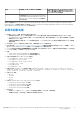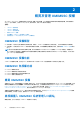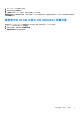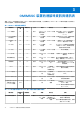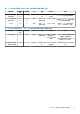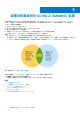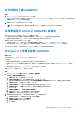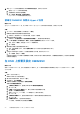Users Guide
Table Of Contents
- Dell EMC OpenManage Integration 版 7.3 with Microsoft System Center (OMIMSSC) 適用於 System Center Operations Manager (SCOM) 的 使用者指南
- 目錄
- 關於適用於 System Center Configuration Manager (SCOM) 的 Dell EMC OpenManage Integration for Microsoft System Center (OMIMSSC)
- 購買及管理 OMIMSSC 授權
- OMIMSSC 裝置的連接埠資訊與通訊表
- 支援矩陣
- 部署及配置適用於 SCOM 之 OMIMSSC 裝置
- 在適用於 SCOM 之 OMIMSSC 裝置上註冊 (登錄) SCOM 管理群組
- 您可以在 OMIMSSC 系統管理入口網站執行的其他工作
- 從 SCOM 主控台管理 OMIMSSC
- 使用 OMIMSSC 授權監控功能進行 PowerEdge 伺服器探索及監控
- 使用 iSM-WMI 探索和管理 PowerEdge 伺服器
- 使用 OMIMSSC 探索和監控 Dell EMC 機箱
- 使用 OMIMSSC 進行 Dell EMC 網路交換器的探索與監控
- 使用 OMIMSSC 裝置管理 Dell EMC 裝置
- 在 SCOM 主控台上執行 OMIMSSC 監控功能的工作
- 備份及還原 OMIMSSC 裝置設定與資料
- 升級適用於 SCOM 之 OMIMSSC 裝置
- 把 OMIMSSC 上已註冊的管理群組取消註冊 (取消登錄)
- 移除 OMIMSSC 虛擬機器
- 故障診斷
- 參考主題
- 其他資源
- 從 Dell EMC 支援網站存取支援內容
- 聯絡 Dell Technologies
- 詞彙表
- 其他主題
3. 要在 Hyper-V 上託管的虛擬機器上啟用時間同步處理選項,請執行下列步驟:
a. 選取在 Hyper-V 上託管的虛擬機器。
b. 在虛擬機器上按右鍵並選取設定。
c. 按一下管理 > 整合服務 > 時間同步處理。
Hyper-V 和 SCOM 管理伺服器時間已同步。
請確定 OMIMSSC 裝置由 Hyper-V 託管
關於此工作
在 Hyper-V 上部署 OMIMSSC 後,為了確保 OMIMSSC 在 Hyper-V 上託管且有所需的組態,請執行下列步驟:
步驟
1. 在 OMIMSSC 裝置虛擬機器上按右鍵並按一下設定。
2. 請確保記憶體空間和處理器的數量符合建議。
a. 如果沒有,請在啟動 RAM 中指派記憶體,然後按一下套用。
3. 確保處理器的數量符合建議。
a. 如果沒有,請在處理器底下的虛擬處理器計數數量中,指定處理器計數的數量。
4. 按一下 IDE 控制器:IDE 控制器 0 > 硬碟,然後確認虛擬硬碟欄位指示至 OMIMSSC 檔案。
a. 否則,請按一下瀏覽,然後選取 OMIMSSC 解壓縮檔案。
b. 按一下套用。
5. 確認虛擬交換器已連接到實體網路介面卡。
a. 否則,請配置網路介面卡,然後從虛擬交換器下拉式功能表中選取適當的網路介面卡。
b. 按一下套用。
6. 在 Hyper-V Manager 功能表中,在裝置虛擬機器上按右鍵,然後執行以下工作:
a. 按一下連線,然後按一下啟動。
如果使用所選裝置 VD 的新建立虛擬機器無法開機,並顯示任何核心錯誤的異常狀況,請編輯虛擬機器設定。然後啟用虛擬機器
的動態記憶體選項。
在 ESXi 上部署及設定 OMIMSSC
關於此工作
使用 ESXi 部署 OMIMSSC 前,務必先從壓縮的 ZIP 檔案中,把 OVA 檔案解壓縮到本機磁碟機。要在 ESXi 上部署 OMIMSSC,請執
行下列步驟:
步驟
1. 使用 IP 位址來啟動 ESXi。
VMware ESXI 登入頁面隨即顯示。
2. 輸入使用者名稱和密碼,然後按一下登入。
3. 從左窗格中,選取虛擬機器。
4. 若要建立虛擬機器,請選取建立 / 註冊虛擬機器。
接著出現新增虛擬機器精靈。
a. 在選取建立類型區段中,選取從 OVF 或 OVA 檔案部署虛擬機器。
b. 按一下下一步。
c. 在選取 OVF 和 VMDK 檔案區段中,輸入您要建立的虛擬機器的名稱。
d. 選取按一下以選取檔案或拖放。
e. 按兩下 OMIMSSC_xx.ova 檔案。OVA 管理套件已上傳至安裝程序。
f. 按一下下一步。
g. 在選取儲存裝置區段中,選擇您要儲存組態和 VD 檔案的儲存裝置或資料存放區。
h. 按一下下一步。
i. 在部署選項區段中,選取所需的網路對應。
● 依預設,磁碟隨需分配功能會選取精簡型。
20 部署及配置適用於 SCOM 之 OMIMSSC 裝置